win10系統具體功能性強,穩定性高,相容性好等特點,而且也是目前主流的作業系統,因此不少網友想把原來電腦安裝的win7升級win10。那麼win7如何升級win10系統呢?目前很少有可以直接免費升級成win10系統的推送了,我們可以透過一鍵重裝系統的方法快速安裝win10。下面小編就教下大家win7升級win10系統教學。
具體的一鍵重裝升級成win10系統步驟如下:
1、下載安裝系統之家一鍵重裝系統工具並打開,選擇需要安裝的win10系統,點選安裝此系統。 (注意安裝前,備份好重要資料,關掉電腦上的防毒軟體避免被攔截)
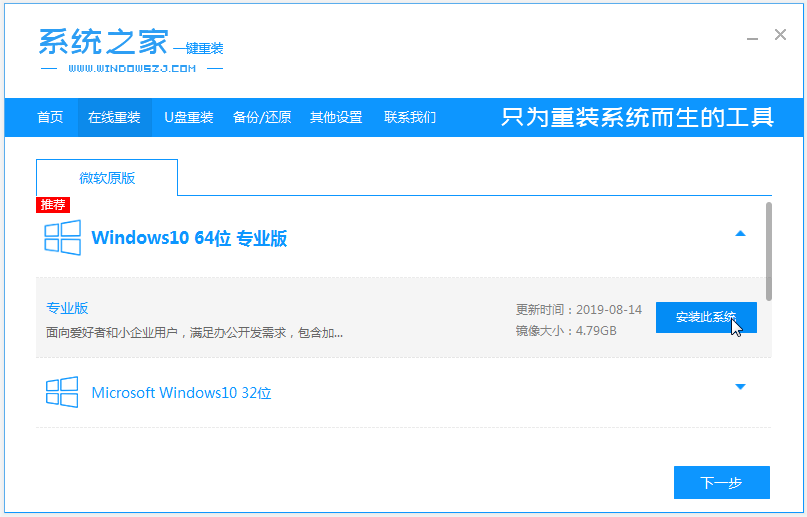
#2、軟體會開始自動下載系統鏡像檔案資料。
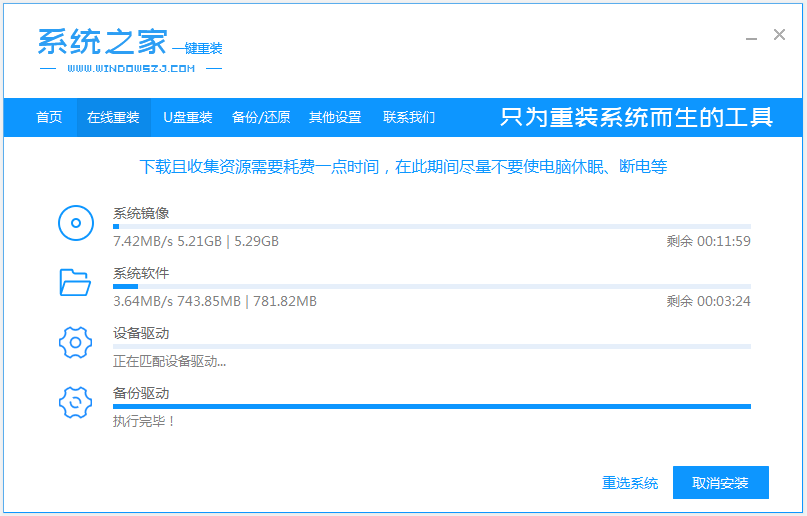
3、部署完成後,選擇重新啟動電腦。
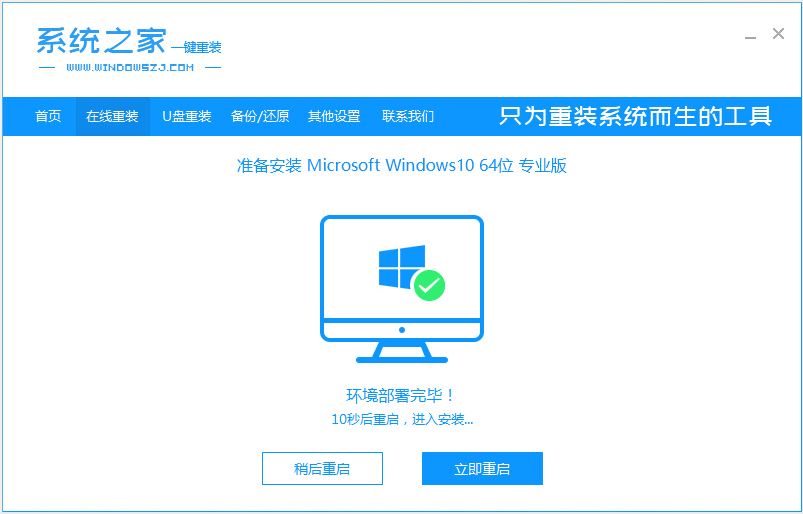
4、電腦重新啟動後進入了開機選項介面,選擇第二項xiaobai-pe系統進入。
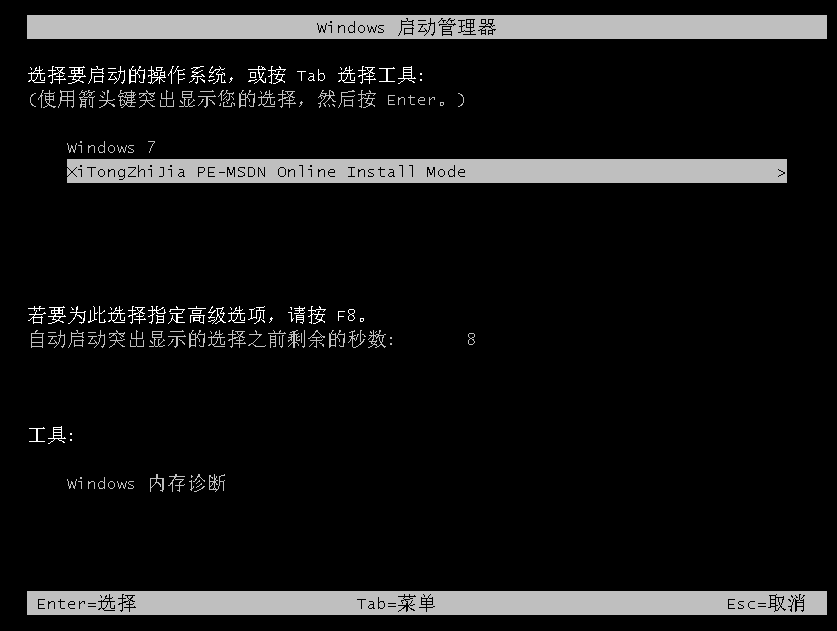
5、進入pe系統後,系統之家裝置工具會自動開始安裝win10系統。
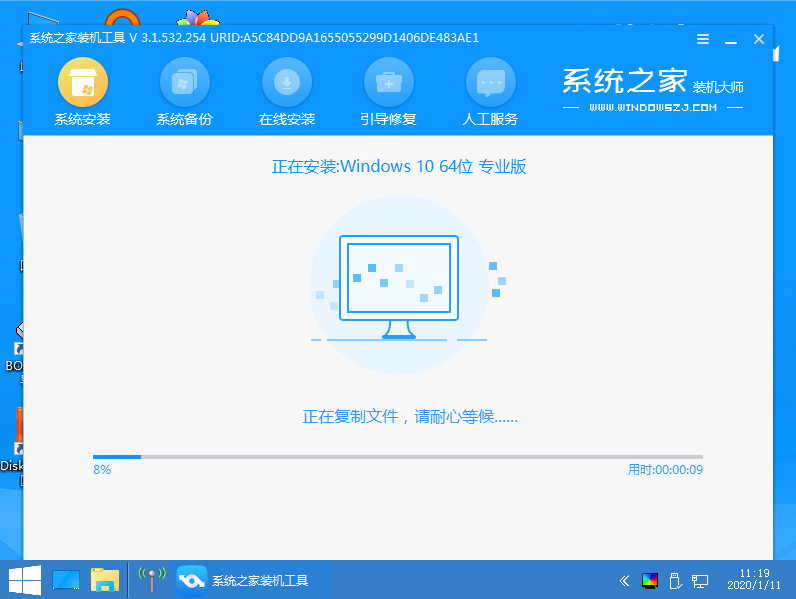
6、安裝完成後,點選立即重新啟動。
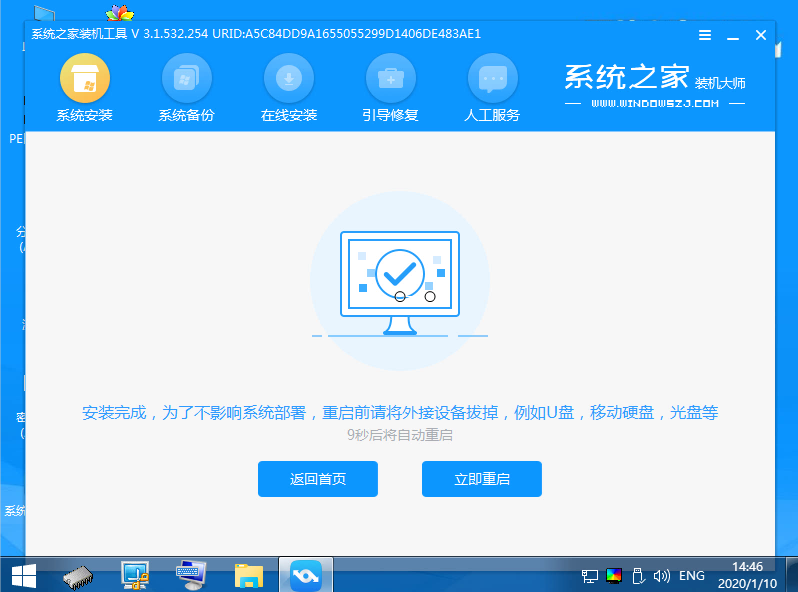
7、期間可能會多次自動重新啟動電腦,進入系統介面即表示安裝成功。
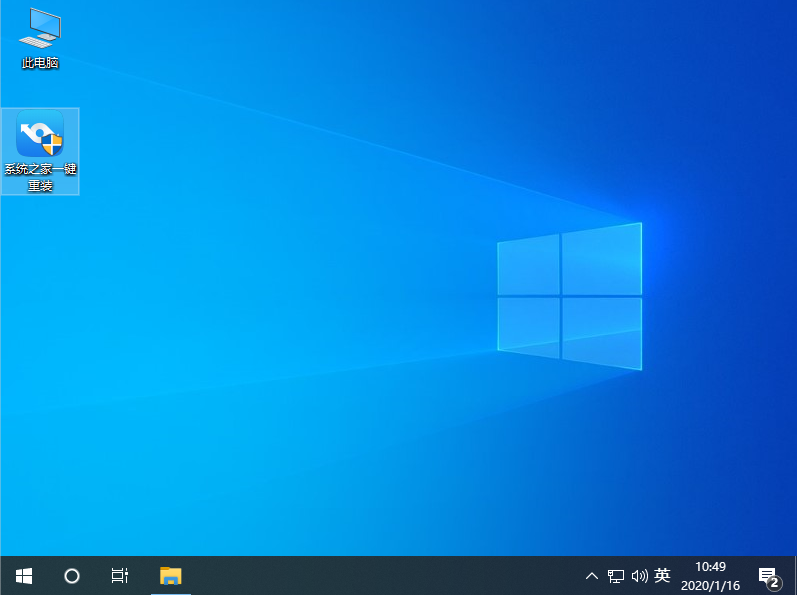
以上便是藉助系統之家一鍵重裝系統工具一鍵安裝win10系統的方法,有需要的小夥伴可以參考教學升級自己的電腦系統哦。
以上是圖文示範win7升級win10系統教學的詳細內容。更多資訊請關注PHP中文網其他相關文章!




